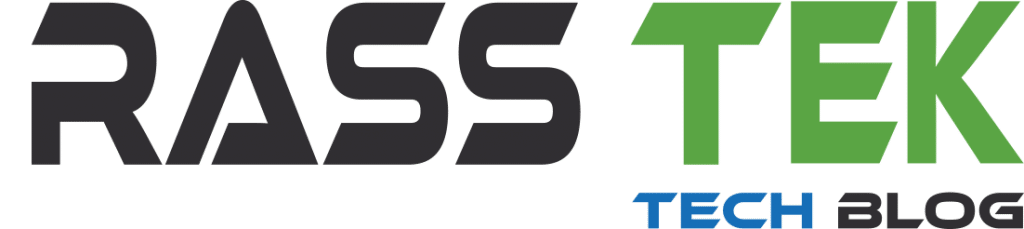Chụp màn hình máy tính là tính năng phổ biến và được dùng rất nhiều hiện nay. Cho phép bạn chụp tức thời toàn màn hình, hay một phần màn hình điều rất nhanh chóng.
Nếu bạn đang dùng Windows thì tham khảo ngay 3 cách chụp màn hình không thể đơn giản hơn. Vô bài nào!
Chụp màn hình máy tính với công cụ Print Screen
Tính năng Print Screen được mặt định của hệ điều hành Windows. Bạn chỉ cần bấm phím PRTSC trên bàn phím.

Khi đó máy tính đã lưu lại toàn bộ màn hình, việc tiếp theo bạn cần bật phần mềm Paint của Windows và nhấn Ctrl+ V. Khi đó bạn chỉ cần vào File và chọn Save để lại là có ngay tấm hình chụp màn hình.
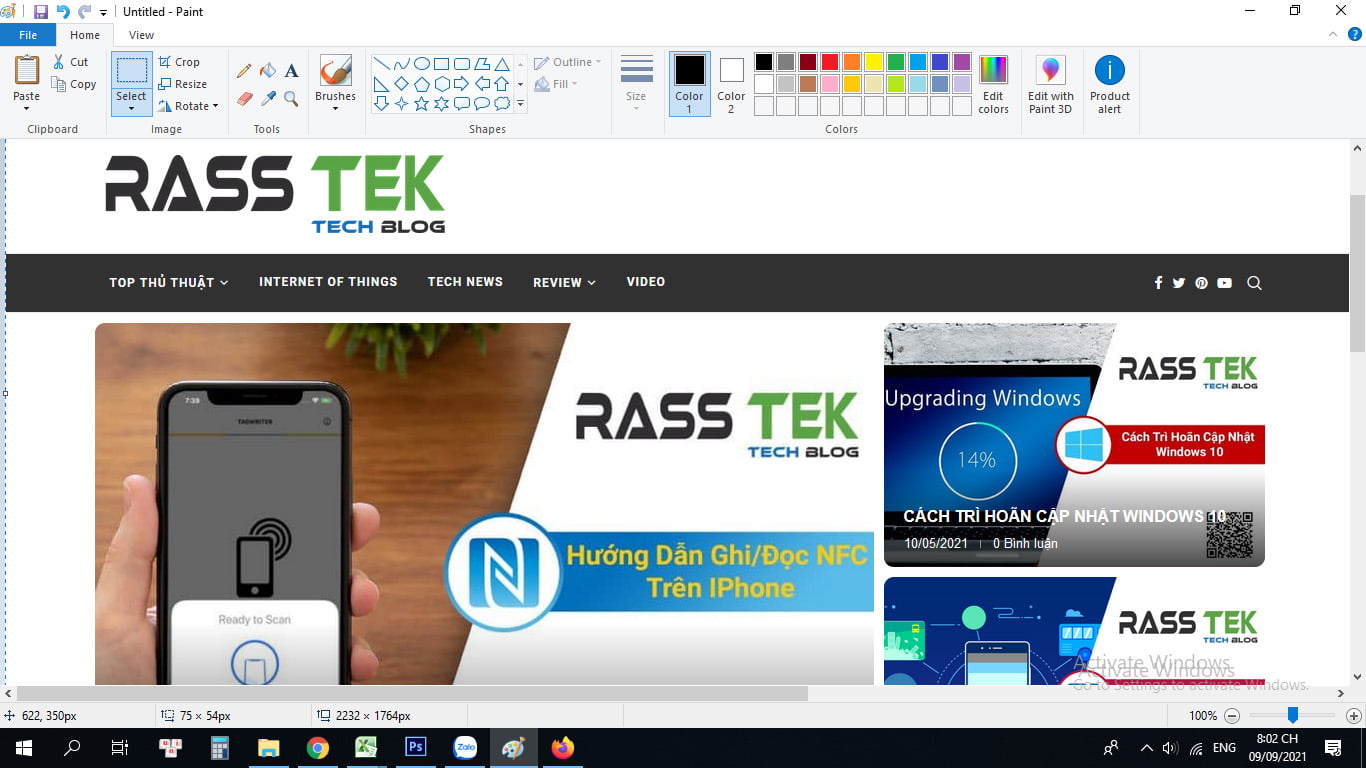
Nếu bạn không muốn dùng Paint để lưu hình hay hiệu chỉnh thì có thể dùng tổ hợp phím: Windows+ Prt sc.
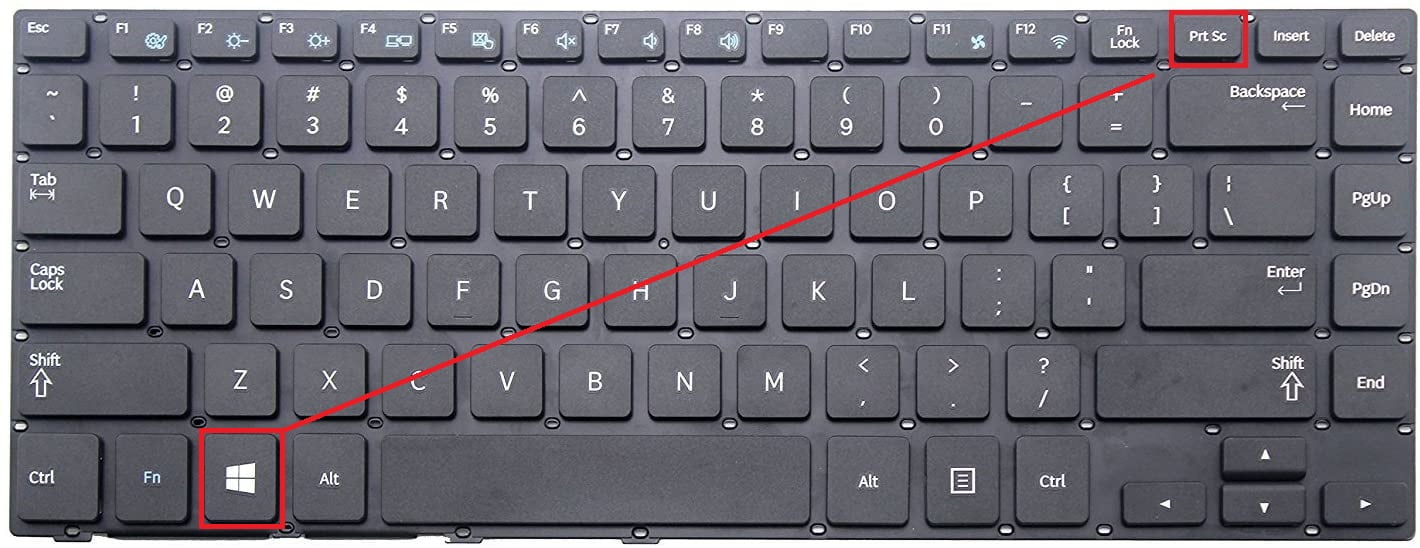
Tổ hợp phím này sẽ giúp bạn lưu trực tiếp hình ảnh vào Folder Screen Shot của máy tính.
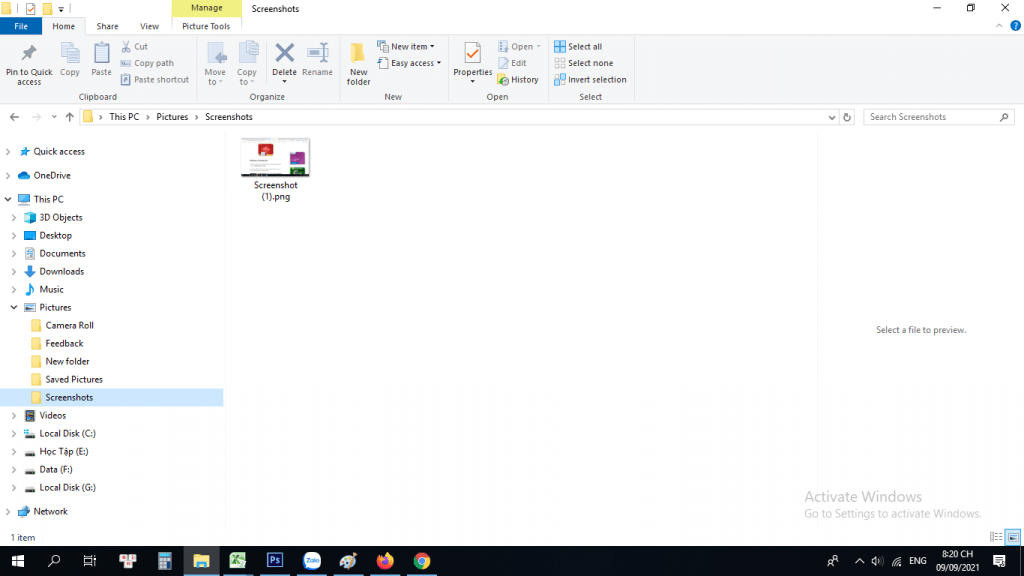
Chụp màn hình với công cụ Snip & Sketch tool
Snip & Sketch tool một công cụ được Microsoft phát triển cho chức năng chụp màn hình nếu bạn muốn tùy chỉnh chụp toàn màn hình, hay một phần.
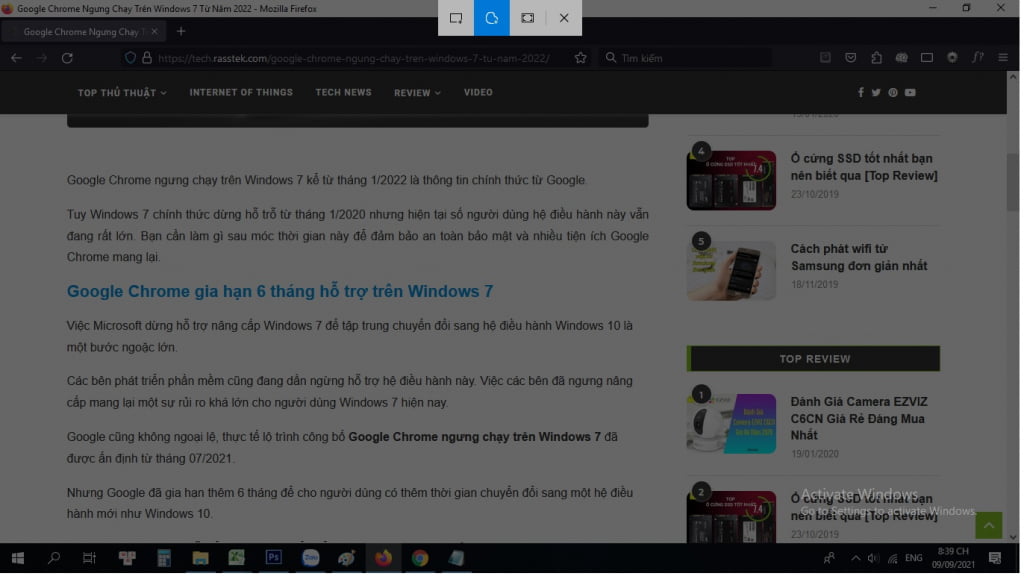
Một số phiên bản cập nhật mới bạn có thể được tích hợp vào Windows mà không cài thêm.
Bấm tổ hợp phím Windows+Shift+S để bật Snip& Sketch. Hoặc bạn có thể vào mục Search của Windows và tìm kiếm tên cũng sẽ có công cụ này.
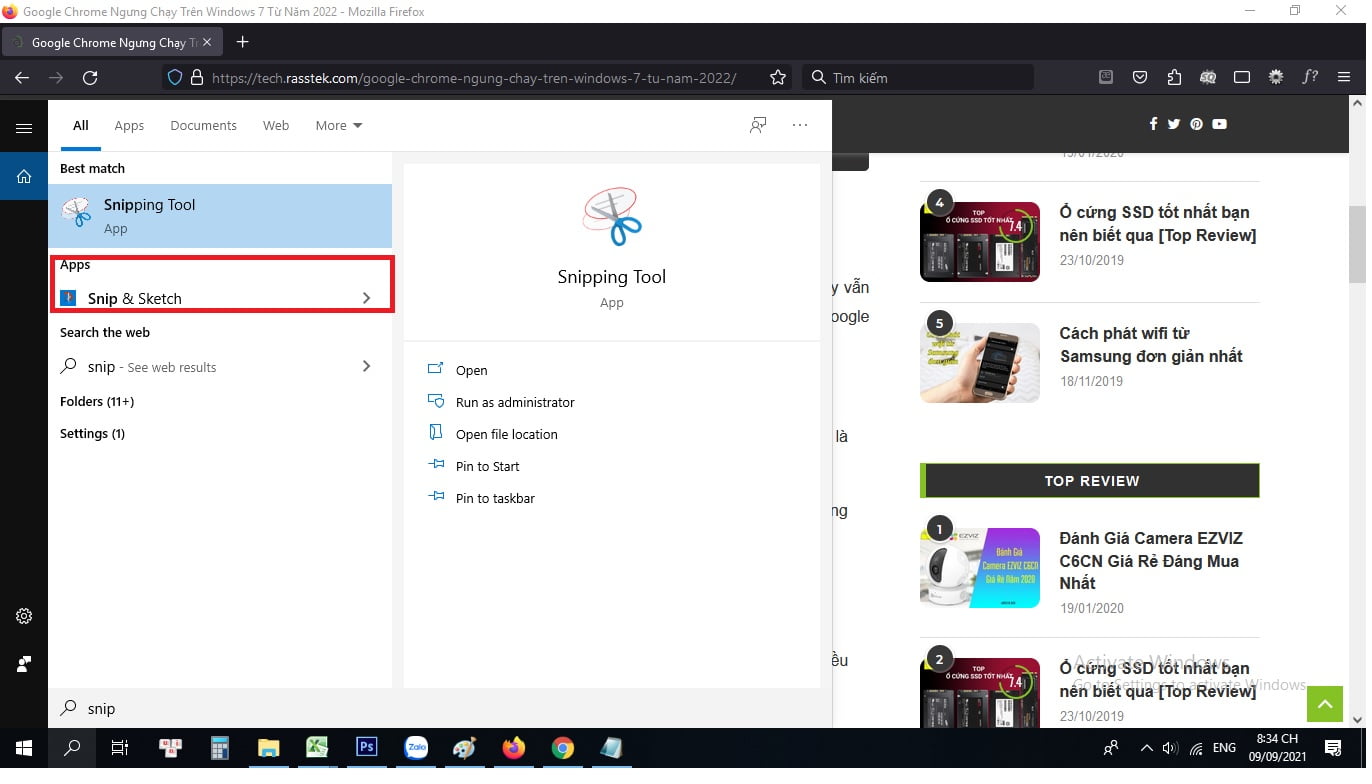
Khi bạn chụp màn hình thì sẽ lưu bộ nhớ tạm, lúc này bạn có thể mở Paint lên và nhấn Ctrl+V để dán hình vừa chụp vào, chỉnh sửa và lưu.
Chụp màn hình với Snipping Tool
Công cụ khá quen thuộc là Snipping Tool, với công cụ này thì bạn có chụp màn hình theo ý muốn.
Bạn có thể chỉnh sửa trực tiếp trên công cụ mà không cần qua phần mềm khác.
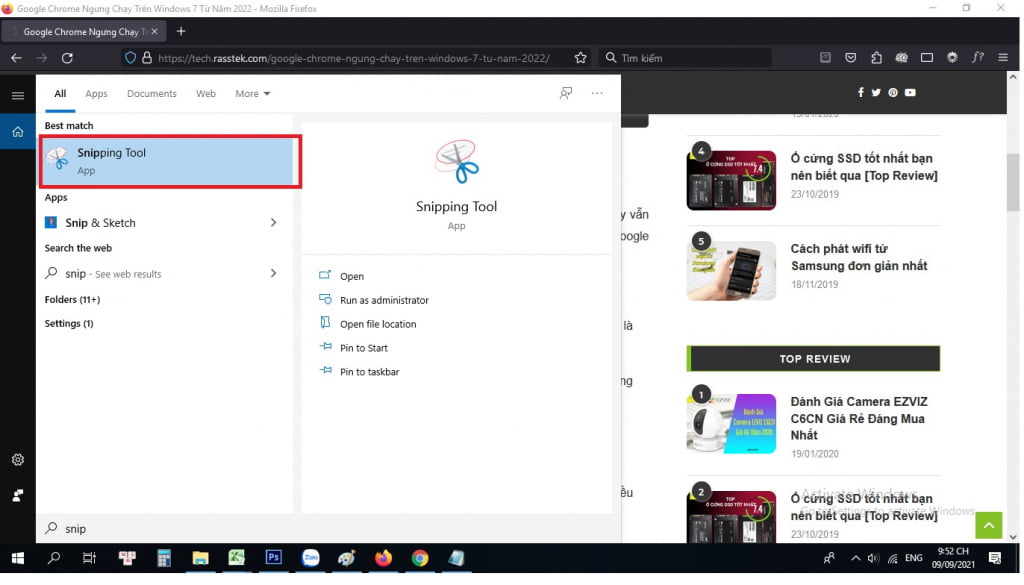
Cần bật lên và chọn New để tiến hành chụp màn hình khu vực mà bạn mong muốn. Sau đó chỉnh sửa theo ý và lưu lại.
Nếu bạn muốn chia sẻ nhanh chụp màn hình qua các ứng dụng nhắn tin như Zalo, Facebook,… chỉ cần chụp và dán Crtl + V vào khung chat mà không cần lưu lại hình ảnh. Khá nhanh và tiện lợi phải không các bạn.
Bên trên là 3 cách chụp màn hình mà theo mình là đủ để đáp ứng tác vụ này cho người dùng Windows.
Cảm ơn các bạn! hãy theo dõi RASSTEK Blog để nhận cập nhật thủ thuật máy tính mới nhất nhé!